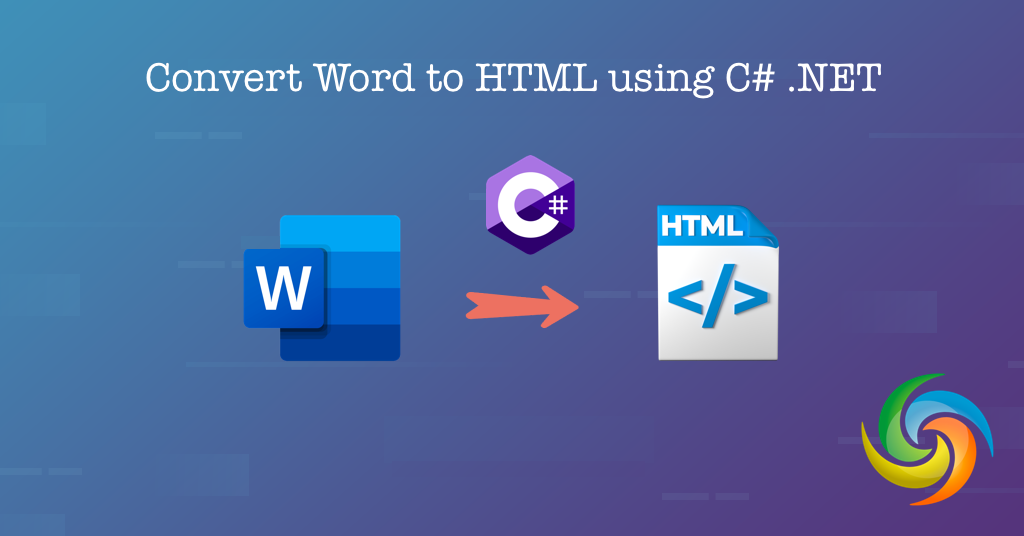
A Word konvertálása HTML-be a C# .NET segítségével
A Word dokumentumok DOC/DOCX átalakítása HTML formátumba egyre fontosabbá vált a mai digitális korban. A HTML a weboldalak szabványos formátuma, és lehetővé teszi interaktívabb és dinamikusabb tartalom online megjelenítését. A webalapú alkalmazások térnyerésével egyre nagyobb az igény a fejlesztők számára, hogy Word-dokumentumokat alakítsanak át HTML-formátumba, hogy zökkenőmentesen integrálhassák azokat webes alkalmazásaikba. Ez a cikk azt mutatja be, hogyan konvertálhat Word dokumentumokat HTML formátumba a C# programozási nyelv és a REST API használatával, lépésenkénti útmutatót adva a feladat végrehajtásához.
- Word to HTML Conversion API
- A DOC konvertálása HTML-re C#-ban
- DOCX HTML-be a cURL parancsok használatával
Word to HTML Conversion API
Az Aspose.Words Cloud egy REST-alapú API, amely dokumentumkezelési funkciókat biztosít, és ezt az API-t a .NET programozási nyelvvel kihasználva egyszerűen konvertálhatunk Word dokumentumokat HTML formátumba. Ebben a cikkben a Word-dokumentumok HTML-formátumba konvertálására helyezzük a hangsúlyt az [Aspose.Words Cloud SDK for .NET] használatával (https://products.aspose.cloud/words/net/). Keressen az “Aspose.Words-Cloud” kifejezésre a NuGet csomagkezelőben, és kattintson a Csomag hozzáadása gombra az SDK hivatkozásának hozzáadásához a .NET projektben. Másodszor, szerezze be az ügyfél hitelesítő adatait a Cloud Dashboard webhelyről.
Ha nincs meglévő fiókja, egyszerűen hozzon létre egy ingyenes fiókot érvényes e-mail címmel.
A DOC konvertálása HTML-re C#-ban
// A teljes példákért és adatfájlokért látogasson el ide
https://github.com/aspose-words-cloud/aspose-words-cloud-dotnet
// Szerezze be az ügyfél hitelesítő adatait a https://dashboard.aspose.cloud/ webhelyről
string clientSecret = "4d84d5f6584160cbd91dba1fe145db14";
string clientID = "bb959721-5780-4be6-be35-ff5c3a6aa4a2";
// hozzon létre konfigurációs objektumot a ClinetID és a Client Secret részleteivel
var config = new Aspose.Words.Cloud.Sdk.Configuration { ClientId = clientID, ClientSecret = clientSecret };
// inicializálja a WordsApi példányt
var wordsApi = new WordsApi(config);
// beviteli szódokumentum
string inputFile = "file-sample.docx";
string format = "HTML";
string resultant = "converted.html";
try
{
// töltse be a fájlt a helyi meghajtóról
using (var file = System.IO.File.OpenRead(inputFile))
{
var uploadFileRequest = new UploadFileRequest(file, inputFile);
// fájl feltöltése a felhőtárhelyre
wordsApi.UploadFile(uploadFileRequest);
}
// hozzon létre DocumentWithFormat kérési objektumot
var response = new GetDocumentWithFormatRequest(inputFile, format,outPath: resultant);
// elindítja a dokumentumműveletet
wordsApi.GetDocumentWithFormat(response);
// sikerüzenet nyomtatása sikeres átalakítás esetén
if (response != null && response.Equals("OK"))
{
Console.WriteLine("Word to HTML conversion successfull !");
Console.ReadKey();
}
}catch (Exception ex)
{
Console.WriteLine("error:" + ex.Message + "\n" + ex.StackTrace);
}
Térjünk bele a kódmagyarázat és -megértés részleteibe.
var config = new Configuration { ClientId = clientID, ClientSecret = clientSecret };
var wordsApi = new WordsApi(config);
Hozzon létre egy konfigurációs és WordsApi-példány objektumot, ahol az ügyfél hitelesítő adatait használja argumentumként.
var uploadFileRequest = new UploadFileRequest(file, inputFile);
wordsApi.UploadFile(uploadFileRequest);
Hozzon létre egy UploadFileRequest objektumot, ahol megadjuk a bemeneti Word-dokumentumot és a felhőtárhelyen lévő helyet a dokumentum UploadFile(…) módszerrel történő feltöltéséhez.
var response = new GetDocumentWithFormatRequest(inputFile, format,outPath: resultant);
wordsApi.GetDocumentWithFormat(response);
Létrejön a ConvertDocumentRequest osztály objektuma, ahol megadjuk a bemeneti Word fájlnevet a felhőtárhelyről, a reusltant formátumot HTML-ként, és a kimeneti elérési utat a felhőtárhelyen. Végül a GetDocumentWithFormat(…) végrehajtja az átalakítást.
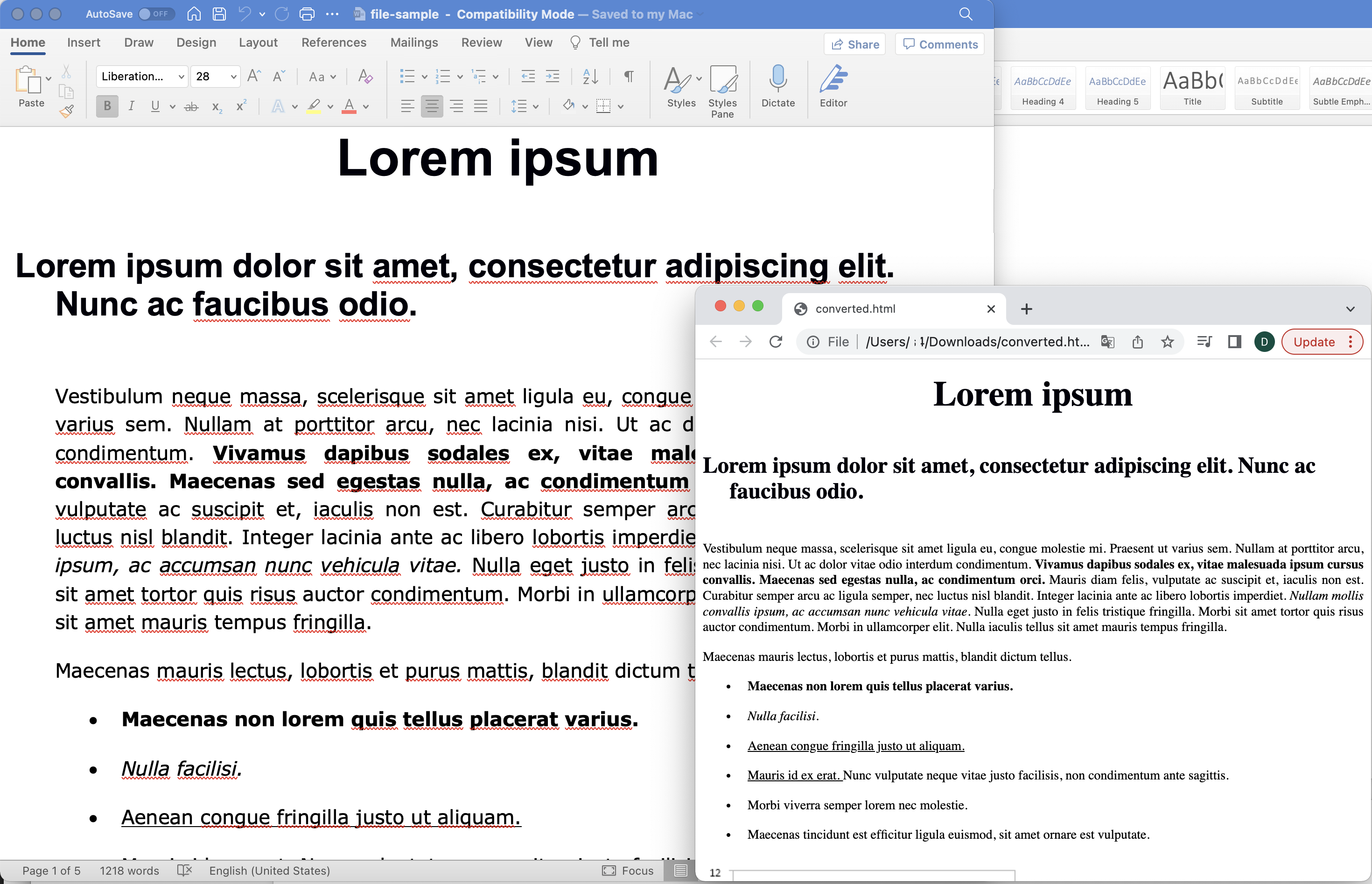
Kép: - Word-HTML-dokumentum konvertálási előnézet
A fenti példában használt Word-dokumentum minta letölthető a file-sample.docx oldalról.
DOCX-ről HTML-re cURL-parancsok használatával
Az Aspose.Words Cloud egy RESTful API-t biztosít, amely lehetővé teszi a fejlesztők számára, hogy további szoftverek vagy bővítmények nélkül integrálják a Word dokumentumfeldolgozási szolgáltatásokat alkalmazásaikba. Tehát a cURL parancsok és az Aspose.Words Cloud for Word HTML konvertálása számos előnnyel jár.
- Egyszerű és egyértelmű - Végezze el az átalakítást további szoftverek vagy eszközök nélkül.
- Nagyobb rugalmasság - A meglévő rendszerekkel és munkafolyamatokkal való integráció szempontjából.
- Az adatok biztonsága és védelme - Az Aspose.Words Cloud API SSL/TLS titkosítást használ a biztonságos adatátvitelhez.
- Költségmegtakarítás - Felosztó-kirovó árképzési modell, amely lehetővé teszi a felhasználók számára, hogy csak azért fizessenek, amit használnak (csökkenti az összköltséget).
Tehát ennek a megközelítésnek a használatához először létre kell hoznunk a JWT hozzáférési tokent (az ügyfél hitelesítő adatai alapján). Kérjük, hajtsa végre a következő parancsot:
curl -v "https://api.aspose.cloud/connect/token" \
-X POST \
-d "grant_type=client_credentials&client_id=bb959721-5780-4be6-be35-ff5c3a6aa4a2&client_secret=4d84d5f6584160cbd91dba1fe145db14" \
-H "Content-Type: application/x-www-form-urlencoded" \
-H "Accept: application/json"
Másodszor, hajtsa végre a következő parancsot a bemeneti Word-dokumentum felhőtárhelyre való feltöltéséhez:
curl -v "https://api.aspose.cloud/v3.0/cells/storage/file/{filePath}" \
-X PUT \
-F file=@{localFilePath} \
-H "Content-Type: multipart/form-data" \
-H "Authorization: Bearer {accessToken}"
A dokumentum feltöltéséhez cserélje ki a
{filePath}értéket a felhőalapú tárhely elérési útjára. Továbbá a{localFilePath}a bemeneti Word-dokumentum elérési útjával. És cserélje ki az{accessToken}elemet az Aspose Cloud hozzáférési tokenjére (fent generált).
Most hajtsa végre a következő parancsot a Word HTML-be konvertálásához, ahol a bemeneti Word-dokumentum betöltődik a felhőtárhelyről, és mentse az eredményül kapott fájlt ugyanabba a felhőtárhelyre.
curl -v -X GET "https://api.aspose.cloud/v4.0/words/{inputDocument}?format={outputFormat}&outPath={resultantFile}" \
-H "accept: application/octet-stream" \
-H "Authorization: Bearer {accessToken}" \
-o "newOutput.html"
Cserélje ki az
{outputFormat}HTML-t kimeneti formátumként. Cserélje ki a{resultantFile}értéket az eredményül kapott HTML-fájl nevére. Cserélje le az{inputDocument}szót is a felhőalapú tárolóban lévő bemeneti Word dokumentumra.
Következtetés
Összefoglalva, a Word HTML formátumba konvertálása sok helyzetben hasznos és szükséges lépés lehet, különösen webalapú tartalom vagy digitális közzététel esetén. Az Aspose.Words Cloud API és a cURL parancsok használatával ez a konverziós folyamat egyszerűsíthető és automatizálható, így időt és erőfeszítést takaríthat meg a fejlesztők és a tartalomkészítők számára. Az Aspose.Words Cloud API hatékony eszköz- és képességkészletet biztosít a Word-dokumentumok kezelésére és különféle formátumokká konvertálására, beleértve a HTML-t is. Akár egy kis projekten, akár egy nagyszabású tartalomkezelő rendszeren dolgozik, ez a megközelítés segíthet céljai hatékonyabb és eredményesebb elérésében.
Hasznos Linkek
kapcsolódó cikkek
Kérjük, látogasson el az alábbi linkekre, ha többet szeretne megtudni erről: